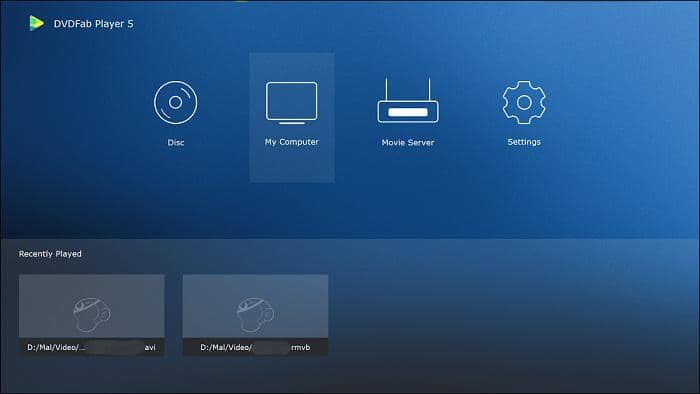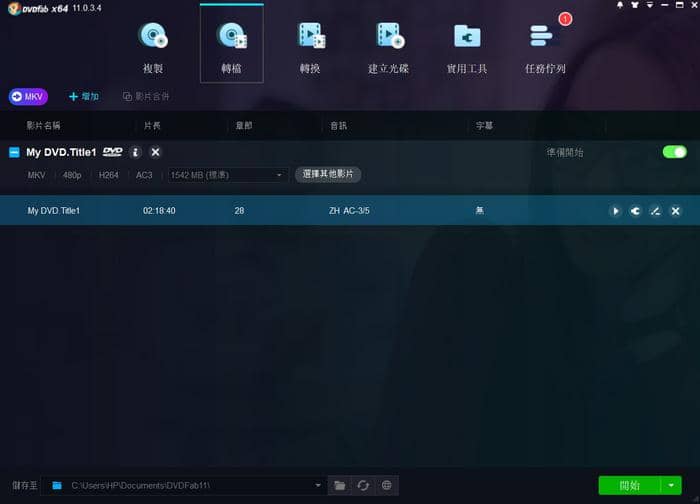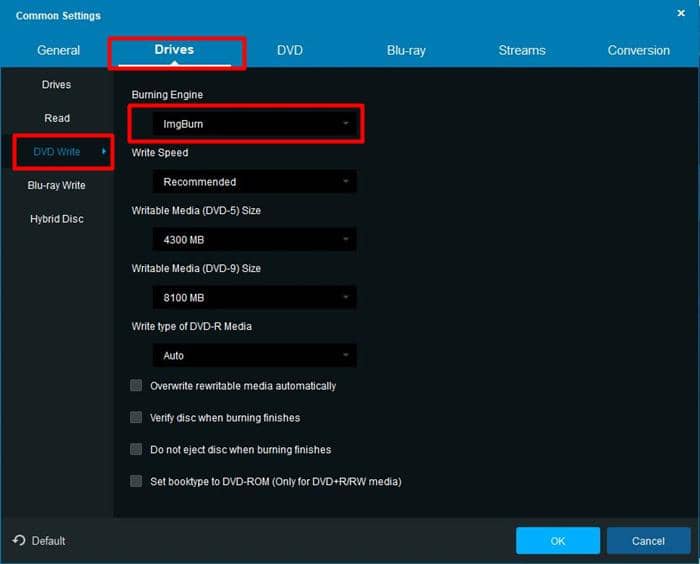如何將視訊燒成4K UHD藍光電影?
摘要: 您可以使用專業的UHD燒錄軟體將視訊燒錄為4K UHD藍光電影,然後在4K UHD藍光播放機上播放。現在我們就來看看如何將視訊燒錄為4K UHD藍光電影。
4K超高清(UHD)藍光是電影愛好者的新寵,他們想在不去電影院的情況下獲得高品質的影院級別的體驗。這在幾年前是很難實現的,但現在這種想法已不再是種奢求。4K UHD藍光播放機和光碟比以往任何時候都更容易獲取,同時支援4K UHD的電視和PC顯示器也日益便宜。此外,我們還可以使用合適的工具將一般4K視訊轉檔為UHD品質,進而更方便地獲取UHD內容。
使用以上過程創作的視訊可以燒錄到空白光碟,然後在相容的4K UHD藍光播放機上播放。或者,您也可以將電影或視訊轉檔為UHD,並將其以ISO檔或資料夾形式存儲在電腦上,以供以後使用。這樣做的另一個好處是,您可以將自己喜愛的電影備份到另一個硬碟上,以防當前的硬碟意外停止工作。或者,您可以創作一個從互聯網下載的有趣視訊的合集,並將其燒錄到4K UHD藍光光碟上,然後在聚會上展示給您的朋友。所有這些都可以透過一個名為DVDFab UHD Creator的工具實現。
正如您現在可能知道的,DVDFab UHD Creator是一款專業軟體,它具有許多有用的功能。此工具是一款UHD創作軟體,可以在您的電腦上創作出高品質的UHD藍光電影。您可以使用各種格式的視訊作為來源片,包括採用HDR10或Dolby Vision技術的視訊。該軟體能夠完整地保存這些視訊效果,以便您在相容電視或PC顯示器上觀看視訊時享受出色的圖像品質。
DVDFab UHD Creator的另一個重要功能是,它可以創作不同大小的視訊。更具體地說,有四種不同的輸出模式可供選擇–BD25 2160p、BD50 2160p、BD66 2160p和BD100 2160p。這是一個非常有用的特性,因為它允許您把視訊轉檔成與目標空白光碟同等大小的UHD電影。如前所述,在使用DVDFab UHD Creator創作電影時,您還可以將其以ISO檔或資料夾形式保存在本地裝置中。但無論您進行哪種選擇,您都可以放心,因為該軟體使用了專門的4K硬體加速技術,所以在將任何視訊轉檔為UHD時,該工具的速度都非常快。現在就讓我們來看看使用DVDFab UHD Creator創作藍光電影的具體步驟。
如何將視訊燒錄為4K UHD藍光電影?
1.下載並安裝64位元版本的DVDFab 10。在介面頂部選擇“建立光碟”功能,然後加載要轉檔為UHD的一個或多個視訊。您可以在DVDFab 10中隨意添加多個視訊,並對這些視訊進行排隊。
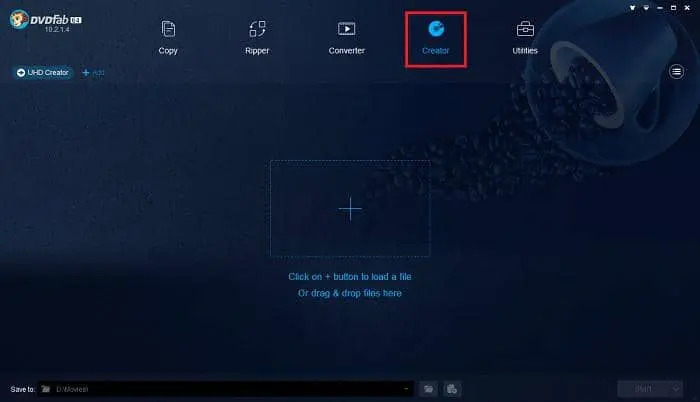
2.在介面左上角選擇“建立 UHD 影片光碟”。這將允許您將視訊轉檔為4K UHD,而其他選項用於其他格式。
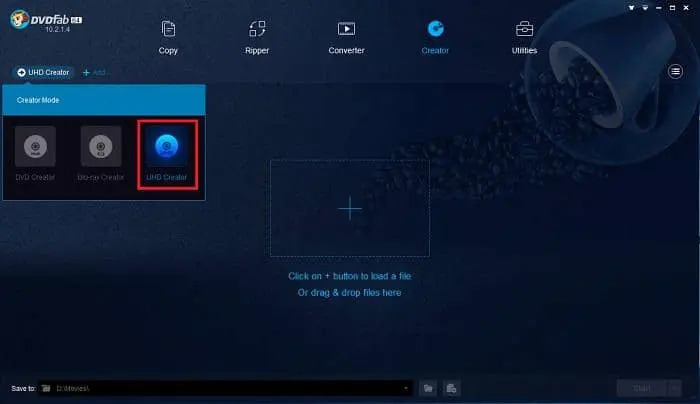
3.在將視訊轉檔為4K UHD之前,最好先查看一下可用的設定。點擊“扳手”按鈕即可打開“進階設定”面板,該面板可用於選擇輸出模式、處理模式和視訊品質。另外,如果您對預設名稱不滿意,請不要忘記在這裏更改輸出的名稱。
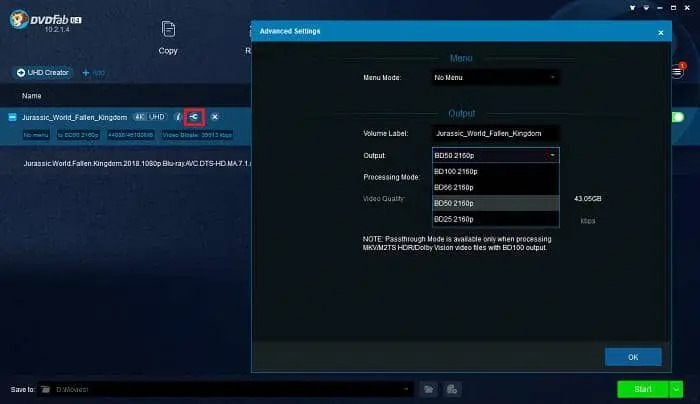
4.最後一步是選擇目標資料夾,可透過點擊介面底部的資料夾圖示進行選擇。在這裏,您還可以看到一些選項,這些選項允許您將輸出檔案直接燒錄到空白光碟,或將其保存為ISO檔案,或者燒錄為電影資料夾。選擇最適合您需要的選項,然後點擊“開始”按鈕開始創作UHD藍光電影。
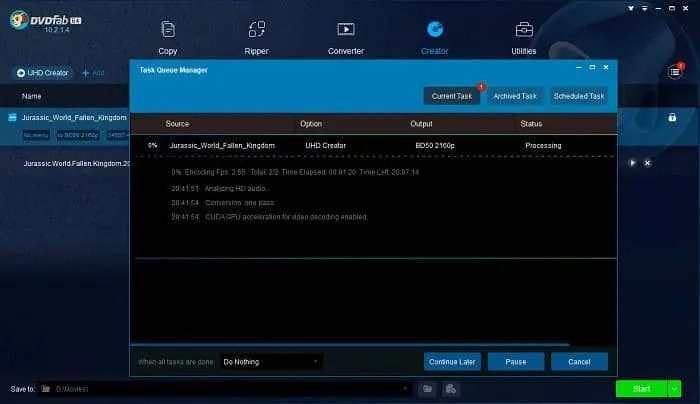
結語
4K UHD藍光光碟非常昂貴,所以最好手上有一個工具可以將其他類型的視訊轉檔為這種格式。正如您所知,DVDFab UHD Creator非常易於使用,可以讓您立即創作4K UHD影片。值得注意的是,由於這些光碟的尺寸很大,即使採用了4K硬體加速技術,轉檔過程也可能需要一段時間。但考慮到驚艷的輸出品質,這種等待還是值得的。
包括24個DVDFab 13產品,可為用戶提供完備的DVD、藍光、4K UHD、錄製(4K)BDAV藍光及視訊方案。
您可能還對以下工具感興趣
將UHD藍光電影複製成光碟/ISO檔/資料夾
將UHD藍光電影轉檔成4K MKV/M2TS
使用導航功能表播放4K UHD藍光電影